17、选择白烟扣图,载入图层面板中,命名:白烟。调整图层顺序:白烟图层应该放在背景图片图层的上方,并设置不透明度为50%。

18、创建新图层,命名为:杂烟。使用画笔工具,软圆2PX,白色,在留白区域随机画,效果好下图。

19、杂烟图层添加图层样式,外发光,数值设置请参照下图。

20、重复杂烟图层做法,使他们变的更少,位置在舞蹈人物周边。如下图。

21、创建一个新图层,命名为发光。利用钢笔工具绘制一条曲线,如下图所示。添加图层样式-外发光。

22、所有图层运用照片滤镜(图像-调整-照片滤镜)。数值请参照下图。
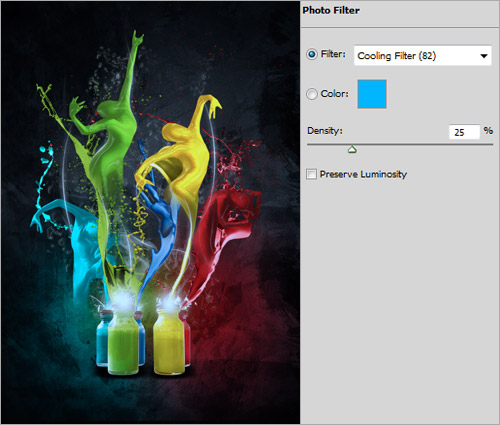
23、应用色阶(图像-调整-色阶)。数值请参照下图。
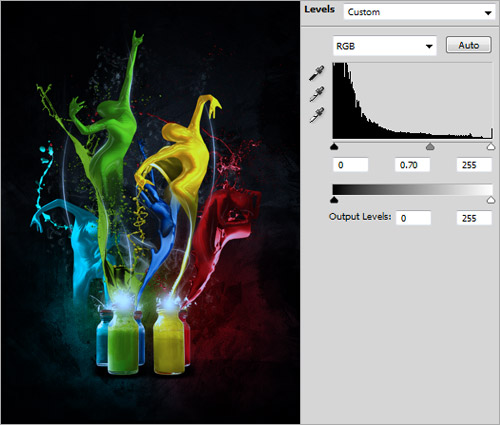
最终效果:

标签:





















